Группа Margins позволяет изменить масштаб графика или произвести сброс пользовательских установок масштаба с помощью кнопки Reset. Наконец, группа Option позволяет отображать рядом с графиком его имя и статистические данные с помощью флажков, устанавливаемых в поле Legend и Statistics соответственно.
Следующая закладка 2-D Axis (рис. 25.8) позволяет задать имя осей X и Y графика в полях Title, а также начальное значение оси X в поле Start value и ее шаг в поле Increment value.
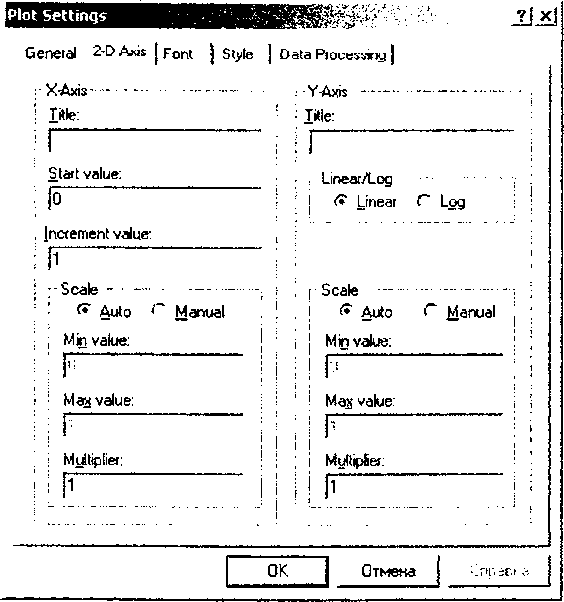
Рис. 25.8
Для оси Y можно задать линейный или логарифмический вид представления графика с помощью поля Linear/Log. Для обеих осей имеются группы Scale для задания автоматического (Auto) или ручного (Manual) масштабирования осей. При этом параметры Min value и Max value задают соответственно минимальное и максимальное значение по осям ординат, а параметр Multiplier определяет множитель шкалы.
Закладка Font (рис. 25.9) позволяет задать имя (Font name), цвет (Font color) и размер (Font size) шрифта для отображения надписей на графике.
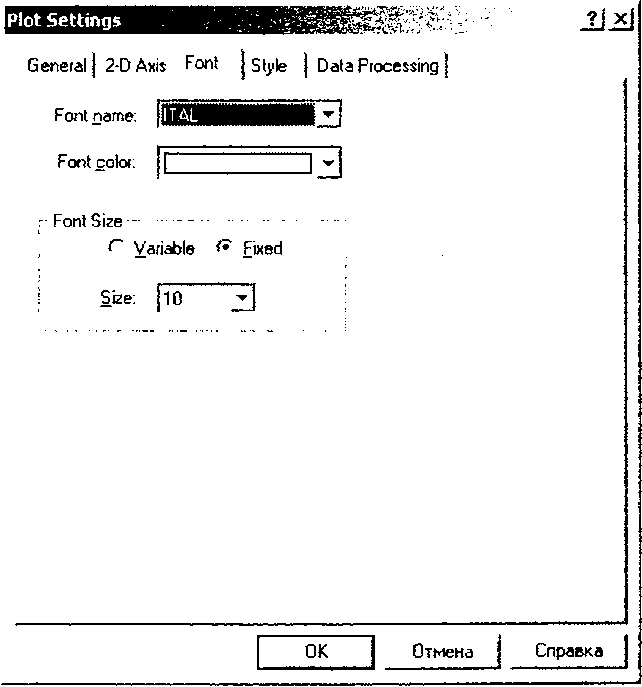
Рис. 25.9
Очередная закладка Style (рис. 25.10) кон фигурирует линии графика с помощью полей типа линии (Line type), ее ширины (Line width), цвета (Line color) и символов (Symbol) для отображения линии с их размерами (Symbol size).
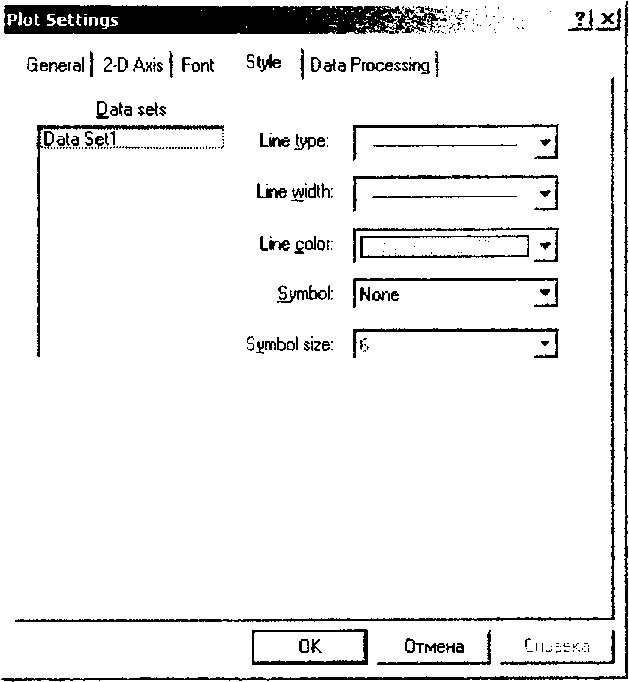
Рис. 25.10
Наконец, последняя закладка Data Processing (рис. 25.11) позволяет задать для любого графика с именем, выбранным в поле Data Sets, формат его преобразования, определяемый в поле Data Process. При этом допускается отображение графика без преобразования (None), с преобразованием в шкалу децибел (Convert to dB), преобразованием Фурье (FF Magnitude) или двумерным преобразованием Фурье (D FF Magnitude). Кроме того, на этой закладке можно задать частоту преобразования в поле Sample rate и сохранение следов в поле Stored traces. Поле Trigger позволяет задать нарастание (Rising), спадание (Falling) и величину порога триггера (Threshold value) для исследуемого сигнала, наподобие установок осциллографа.
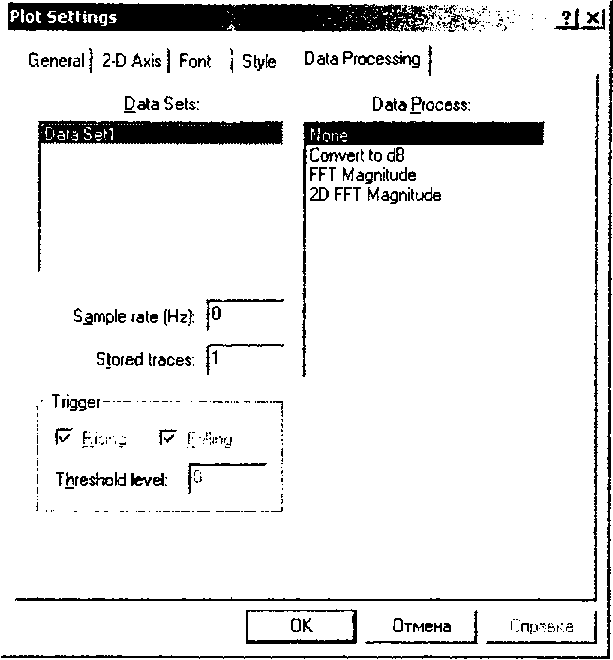
Рис. 25.11
Следующая команда Save Settings контекстного меню (см. рис. 25.6) позволяет сохранить заданные выше настройки Plot Setting.
Очередная команда Export контекстного меню вызывает окно Export Plot (рис. 25.12), которое позволяет задать приемник для экспорта данных графопостроителя. В качестве такого приемника может быть буфер обмена (Clip Board), файл (File), принтер (Printer) или звуковая карта (Sound Card). При экспорте данных в файл пользователю предоставляется возможность выбрать любой из следующих форматов файла: jpg, bmp, gif, tif, eps, txt или dat.
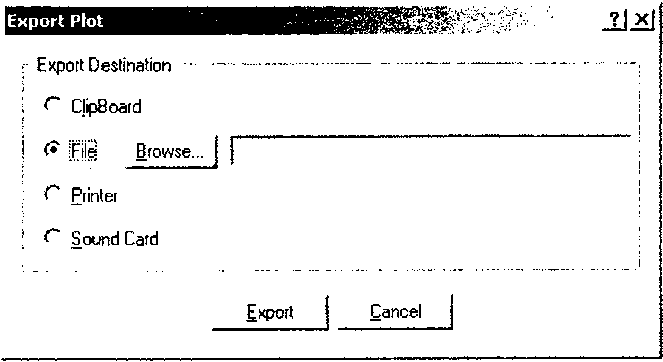
Рис. 25.12
Снятие флажка перед командой Allow Docking приводит к преобразованию окна графика в перемещаемое окно.
Щелчок левой кнопкой мыши по графику вызывает цветную рамку, задающую область графика для увеличения.
Команда Close контекстного меню закрывает график.
Наконец, команда Float In Main Window вызывает перемещение графика в главное окно среды Visual DSP++.
Время вычисления спектра сигнала является основной характеристикой спектрального анализатора. Чем оно меньше, тем производительнее анализатор. Поэтому для ускорения вычисления спектра используют метод быстрого преобразования Фурье (БПФ).
Фактически БПФ является модернизацией ДПФ за счет сокращения количества операций умножения и сложения. Это стало возможным благодаря использованию свойств симметрии и периодичности коэффициентов уравнения преобразования, представляющих собой базовые гармонические функции. Если для вычисления N отсчетов спектра сигнала при использовании ДПФ требуется N*N операций умножения комплексных чисел, то при использовании БПФ количество операций сокращается до (N/2)log2(N). Эффективность БПФ по сравнению с ДПФ становится существенной, когда количество точек увеличивается до нескольких тысяч.
В табл. 25.1 приведено соотношение объема вычислительных затрат при различном объеме входных данных.
Таблица 25.1
| Количество отсчетов N | Количество умножений | Коэффициент эффективности | |
|---|---|---|---|
| ДПФ | БПФ | ||
| 2 | 4 | 1 | 4 |
| 4 | 16 | 4 | 4 |
| 8 | 64 | 12 | 5 |
| 16 | 256 | 32 | 8 |
| 32 | |||

